凝り始めるとキリがない。
テーマ
設定の「外観」でテーマを選びます。サムネにスマホがあるテーマがモバイル向き。
現在は Sanctum を使用しています。ファイル名が小さく出るのでオススメ。これをもとにコミュニティプラグインでiPadに特化していきます。
Typewriter Scroll
編集するときカーソルのある行だけが強調される。タイプライターっぽく、常にカーソル行が中央にあり、カーソル行以外は色が薄くなります。
書くことに集中するモードですね。
Style Settings
テーマをもっと細かくカスタマイズ。
丸ゴシ派なので、フォントに「Hiragino Maru Gothic ProN」を使っています。プレビューは「Hiragino Mincho ProN」。Headings のカラーも指定しました。使っているテーマによって設定項目も変わります。
Exportでファイルに書き出しておくと、のちのち便利。
Customizable Sidebar
左サイドパネルにボタンを追加します。「ペインを縦に分割」と「すべてのペインを閉じる」が便利かな。ファイル関連の操作を集めると良いかもしれない。
ツールバーと使い分ける感じで。
Sliding Panel
分割しても見やすい。紙が重なっている感じにノートが表示されます。
右サイドパネルが呼び出せなくなるので、ツールバーにボタンをつけるか、初めからピン留めしておく必要がある。また、プレビューも呼び出せなくなるので、左サイドパネルにプレビューのボタンを追加。
Obsidian Tabs
ブラウザのタブのように複数ノートを切り替える方法。Sliding Panelとは両立しないけど、iPhoneはこちらがいいかもしれない。
まとめ
見映えは使いやすさである。画面の使い方が変わってきますね。
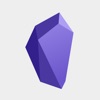 Obsidian - Connected Notes 1.1.0
Obsidian - Connected Notes 1.1.0